Este documento descreve como obter assistência com tecnologia de IA no chat do Gemini Code Assist no seu ambiente de desenvolvimento integrado (IDE).
O chat do Gemini Code Assist permite-lhe escrever declarações ou perguntas em linguagem natural (denominadas comandos) para receber explicações detalhadas do seu código, ações sugeridas ou fluxos de trabalho guiados que ajudam a concluir tarefas de forma rápida e eficiente sem sair do IDE.
Saiba como e quando o Gemini para Google Cloud usa os seus dados.
Abra o chat do Gemini Code Assist
Para abrir o chat do Gemini Code Assist no IDE:
VS Code
Na barra de atividade do IDE, clique em spark Gemini Code Assist.
No chat do Gemini Code Assist, introduza um comando e, de seguida, clique em send Enviar.
IntelliJ
Na janela da ferramenta Gemini Code Assist, introduza um comando e, em seguida, clique em Enviar.
Veja o histórico de consultas
VS Code
O histórico de consultas não está disponível para o VS Code.
IntelliJ
Se quiser reutilizar os comandos anteriores, pode encontrá-los no seu Histórico de consultas na janela de ferramentas do Gemini Code Assist clicando em schedule Mostrar histórico de consultas.
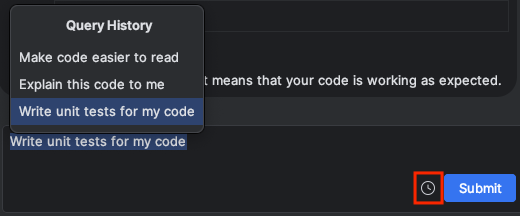
Limpe o histórico do chat
O Gemini Code Assist usa o histórico do chat para contexto adicional quando responde aos seus comandos. Se o seu histórico do chat já não for relevante para o que está a tentar alcançar, pode limpar o histórico do chat:
VS Code
No painel Gemini Code Assist, clique em history Retomar Chat anterior.
Quando os chats anteriores aparecerem no menu Selecionar chat, mantenha o ponteiro sobre o chat que quer limpar e selecione Eliminar.

Quando lhe for pedido que confirme a eliminação da discussão do chat, selecione Eliminar.
IntelliJ
Na janela de ferramentas Gemini Code Assist, clique em chat_bubble Chats Recentes.
Quando os chats anteriores aparecem no menu Chats recentes, passe o ponteiro do rato sobre o chat que quer limpar e selecione delete Eliminar.
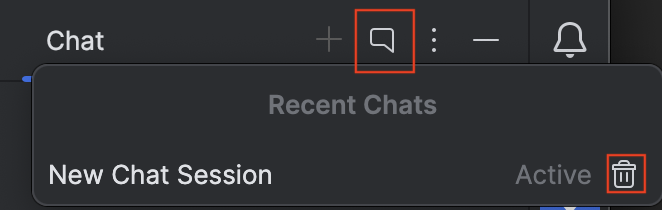
O que se segue?
Para mais informações sobre a utilização do Gemini Code Assist no IDE, consulte o artigo [Programe com o Gemini Code Assist][code-with-gemini].

